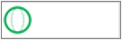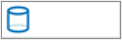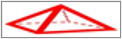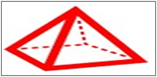Funktionen BILLEDE indsætter billeder i celler fra en kildeplacering sammen med alternativ tekst. Du kan derefter flytte og tilpasse størrelsen på celler, sortere og filtrere og arbejde med billeder i en Excel-tabel. Brug denne funktion til visuelt at forbedre lister over data, f.eks. lager, spil, medarbejdere og matematiske begreber.
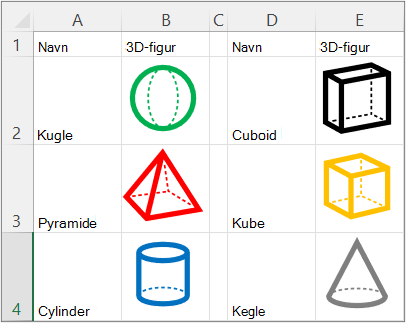
Syntaks
=BILLEDE(kilde;[alt_text];[størrelse];[højde];[bredde])
Funktionen BILLEDE bruger følgende argumenter:
kilde URL-stien til billedfilen ved hjælp af en "https"-protokol. Obligatorisk. Understøttede filformater omfatter BMP, JPG/JPEG, GIF, TIFF, PNG, ICO og også WEBP (WEBP understøttes ikke på web og Android).
alt_text Alternativ tekst, der beskriver billedet for tilgængelighed. Valgfrit.
størrelse Angiver billeddimensionerne. Valgfrit. Der er flere mulige værdier:
-
0 Tilpas billedet til cellen, og bevar dets højde-bredde-forhold.
-
1 Udfyld cellen med billedet, og ignorer dets højde-bredde-forhold.
-
2 Bevar den oprindelige billedstørrelse, som kan overskride cellegrænsen.
-
3 Tilpas billedstørrelsen ved hjælp af argumenterne højde og bredde.
højde Billedets brugerdefinerede højde i pixel. Valgfrit.
bredde Den brugerdefinerede bredde af billedet i pixel. Valgfrit.
(hvis kun ét af argumenterne for højde/bredde er angivet, bevares billedets højde-bredde-forhold i henhold til det angivne argument)
Bemærkninger
Advarsel!: Du modtager muligvis en meddelelse om, at adgang til nogle billeder af sammenkædede datatyper er slået fra, fordi de kræver en forbindelse til en ekstern kilde. Hvis du har tillid til forbindelsen, kan du slå adgang til billederne til. Du kan få mere at vide under Blokere eller fjerne blokeringen af eksternt indhold i Office-dokumenter.
Vær forsigtig med at tilpasse højde og bredde , da det kan forvrænge højde-bredde-forholdet eller den proportionale relation mellem den oprindelige billedhøjde og -bredde.
Hvis kilden er en URL-adresse, der kræver godkendelse, gengives billedet ikke.
Hvis kilden er en URL-adresse, der omdirigeres, blokeres den af sikkerhedsmæssige årsager.
Undgå at kopiere en lang URL-adresse fra browserens adresselinje for at omgå URL-grænsen på 255 tegn. Højreklik i stedet på billedet i browseren, vælg Kopiér billedlink, indsæt værdien i en celle i Excel, og henvis derefter til cellen som kilde. Hvis den lange URL-adresse f.eks. kopieres til F10, skal du oprette følgende funktionskald: =BILLEDE(F10).
Tilgængelighed
Vi anbefaler, at du bruger effektiv alternativ tekst til at fremhæve tilgængelighed:
-
Markér den celle, der indeholder BILLED-formlen, og tilføj derefter den alternative tekst som det andet argument i formlen (alt_text) på formellinjen.
-
Hvis billedkilden er en sammenkædet datatype eller post, skal du føje alternativ tekst til den oprindelige datakilde eller bede administratoren om at tilføje den.
-
Hvis billedet er afledt af en mere kompleks formel, kan du føje alternativ tekst til den formel eller den kilde, hvor billedet kommer fra.
Du kan få mere at vide under Alt, hvad du skal vide for at skrive effektiv alternativ tekst.
Fejl
Excel returnerer en #VALUE! fejl under følgende omstændigheder:
-
Hvis billedfilen ikke er et understøttet format.
-
Hvis kilde eller alt_text ikke er en streng.
-
Hvis størrelsen ikke er mellem 0 og 3.
-
Hvis størrelsen er 3, men højden og bredden er tomme eller indeholder værdier, der er mindre end 1.
-
Hvis størrelsen er 0, 1 eller 2, og du også angiver en bredde eller højde.
Du kan få flere oplysninger under Sådan retter du en #VÆRDI!-fejl.
Hvis der er problemer med din internetforbindelse eller den server, der leverer kilden, returnerer Excel en #OPRETFORBINDELSE! fejl. Kontrollér internetforbindelsen på din enhed, og prøv igen. Du kan få flere oplysninger under Sådan retter du en #OPRETFORBINDELSE!-fejl.
Hvis dine sikkerhedsindstillinger blokerer adgangen til billedfilen i en celle, returnerer Excel en #BLOKERET! fejl. Kontrollér sikkerhedsindstillingerne for sammenkædede datatyper. Hvis dette sker med Excel til Web eller Excel Mobile, skal du også sikre dig, at du aktiverer billeder ved hjælp af forretningslinjen øverst i projektmappen. Du kan få flere oplysninger under Sådan retter du en #BLOKERET!-fejl.
Eksempler
Kopiér eksempeldataene i følgende tabel, og indsæt dem i celle A1 i et nyt Excel-regneark.
Når du har indsat dette eksempel, skal du holde det markeret. Angiv celletypografien til Normal (> Celletypografier), rækkehøjden til 30 (Hjem > Format > Rækkehøjde), og kolonnebredden til 16 (Hjem > Format > Kolonnebredde).
|
Data |
|
|
https://support.content.office.net/en-us/media/35aecc53-b3c1-4895-8a7d-554716941806.jpg |
Cylinder |
|
https://support.content.office.net/en-us/media/926439a2-bc79-4b8b-9205-60892650e5d3.jpg |
Pyramide |
|
Formel |
Resultater |
|
=BILLEDE("https://support.content.office.net/en-us/media/2d9e717a-0077-438f-8e5e-f85a1305d4ad.jpg", "Kugle") |
|
|
=BILLEDE(A2; B2; 0) |
|
|
=BILLEDE(A3; B3; 1) |
|
Når du har indsat dette eksempel, skal du holde det markeret. Angiv celletypografien til Normal (> Celletypografier), rækkehøjden til 57 (Hjem > Format > Rækkehøjde), og kolonnebredden til 21 (Hjem > Format > Kolonnebredde).
|
Data |
|
|
https://support.content.office.net/en-us/media/926439a2-bc79-4b8b-9205-60892650e5d3.jpg |
Pyramide |
|
Formel |
Resultater |
|
=BILLEDE(A2; B2; 3; 100; 200) |
|
Se Også
Rediger størrelsen på et billede, en figur, et tekstfelt eller WordArt
Hvad er sammenkædede datatyper i Excel?
Føj alternativ tekst til en figur, et billede, et diagram, SmartArt-grafik eller et andet objekt